Masakiです。
ユーチューブチャンネルには
自分のチャンネルアートを決めることができますが、
どの画像をアップロードしても
「サイズが違います」
なんて言われませんか?
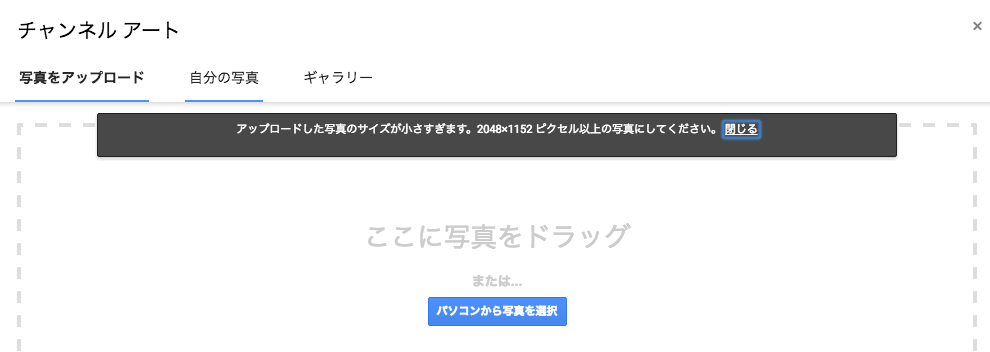
何回調整してもどうしても
このユーチューブのチャンネルアートに
設定できなくて困ってる人もいると思います。
そこで、どうやれば簡単にこの
ユーチューブのチャンネルアートの画像サイズに
合わせて作成することができるのか?
それについて教えていきたいと思います。
チャンネルアートを簡単に作成する手順
まず自分のアップしたい画像を用意します。
そうしたら、 「befunky」という
アプリケーションを使うことで、
ユーチューブのチャンネルアートを
簡単に作成することができます。
まずは画像をアップロードしたら
「リサイズ」を選択。
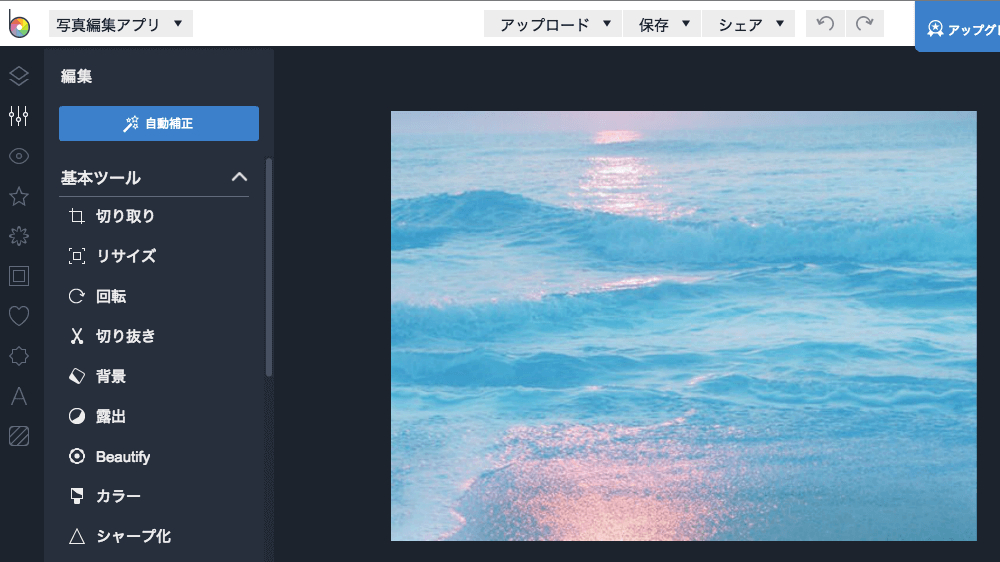
画像のリサイズを
横幅2550px
高さ1440px
に設定して完了です。
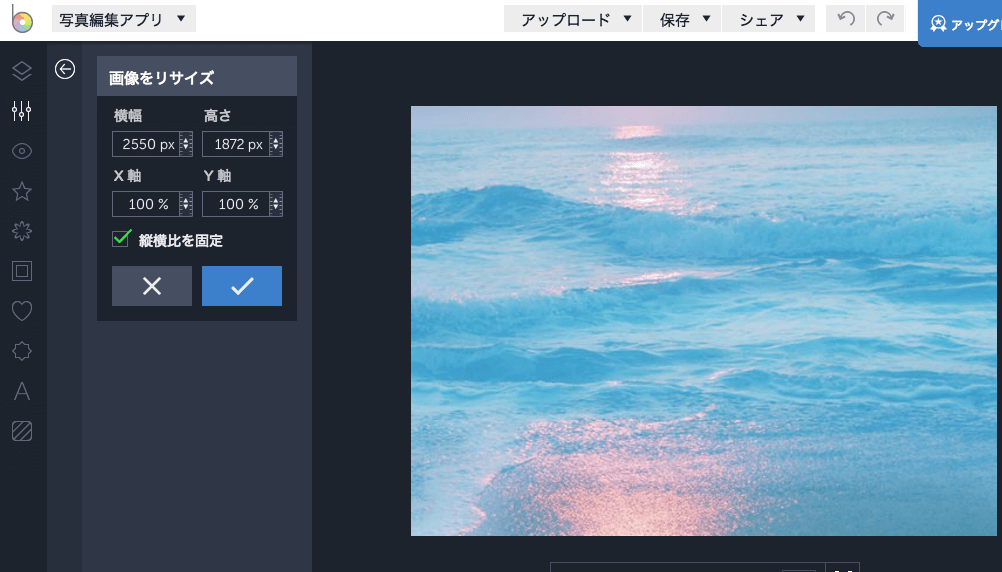
ただし、テキストを入れたりする場合や、
画像の中でも絶対表示させたい部分があったら、
画像の中央当たり1546px✕423pxの部分に配置させると
ちょうど良いです。
あとは保存した画像を、
ユーチューブのチャンネルアートに
設定しましょう。
これで簡単に設定することができます。
ユーチューブなどのビデオで
稼ぐためのテクニックやノウハウは
で解説しています。
このブログだけでは話せない
インターネットビジネスで稼ぐための
ノウハウや思考、プライベート情報など
メルマガやLINE公式アカウントで配信中。
まだの場合はメルマガは
こちらからご登録下さい。
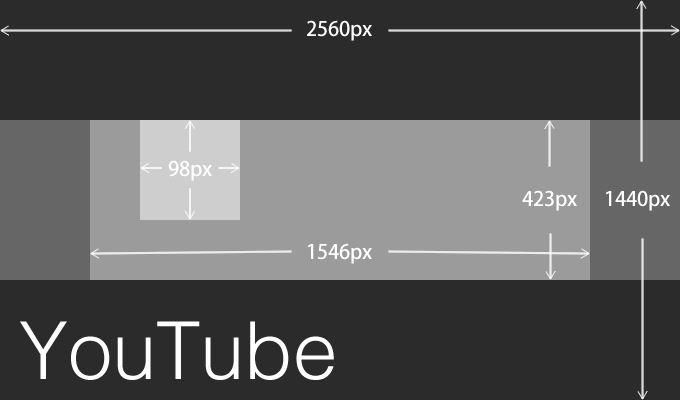





コメント